

最近、ビットフライヤーってCMとかでよく見るし、興味はあるけど、口座開設ってどうやるんだろう?僕みたいな初心者にできるかな…
なんか、面倒くさそうだなあ。
こう言った疑問にお答えします。
この記事では、実際に、ぼくがビットフライヤーの口座開設をしたときの画像を、たくさん使って、わかりやすく説明しています。
この記事を見ることによって、口座開設は「かんたんだな」と思ってもらい、あなたのビットコイン(仮想通貨)投資の第一歩に、役立てばうれしいです。
この記事のコンセプト
初心者の方にわかりやすく&安心して仮想通貨が取引できる情報発信をする
ぼくは、2020年から仮想通貨投資をはじめ、国内・海外の取引所口座を合計10社以上もっています。
各取引所にはいろいろな資産運用の方法(サービス・イベント)がありますので、自分に合った内容で使い分けています。
その中でも普段から利用している、ビットフライヤーについて、なるべく専門用語は使わずに、初心者の方がしっかりと理解できるように書きました。
それでは、さっそく見ていきましょう。
ビットフライヤー かんたん3ステップで口座開設
口座開設は、下画像の3ステップでおこないます。
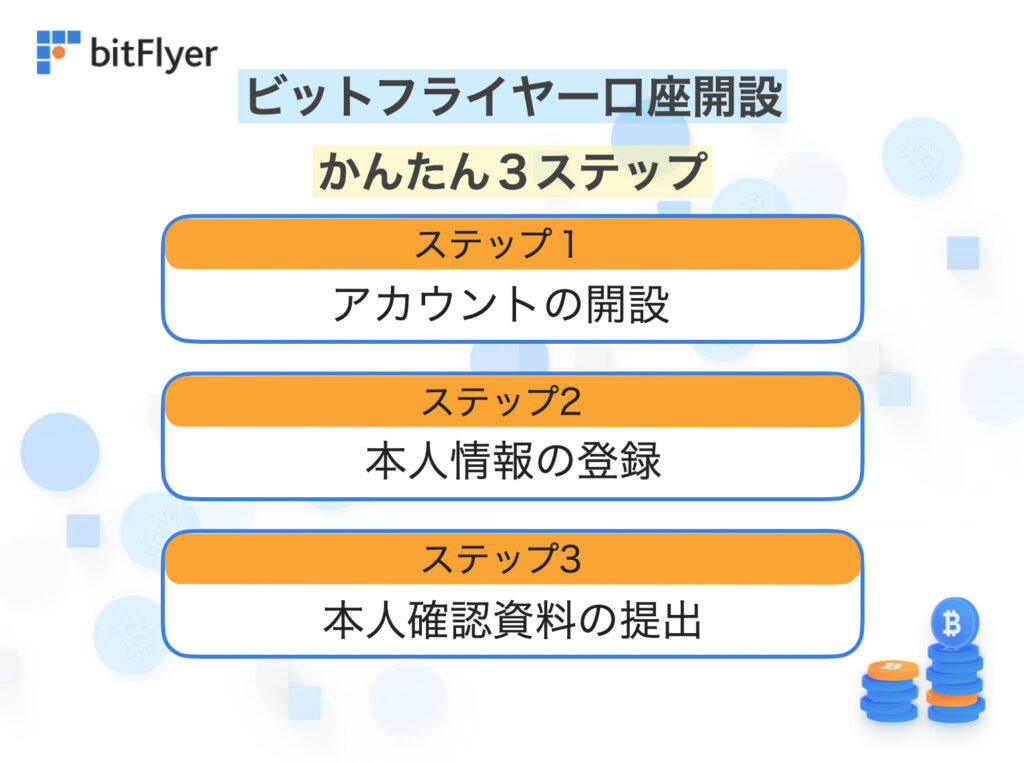
口座を開設する前に準備するもの
- スマホ
- 運転免許証
ステップ 1 : アカウントの開設
アカウントの開設でやることは、下記の内容です。
① メールアドレスの登録
② パスワード設定
③ 二段階認証の設定

3ステップとか言って、やることたくさんありそうで、大変そうだな。
正直、入力するところは、たくさんあります。
しかし、内容はとてもかんたんなので、ゆっくり気楽にいきましょう。
力を抜いて、リラックス。リラックス。
ステップ 1 :① メールアドレスの登録
まずは、ビットフライヤーの公式サイトに、アクセスします。
ビットフライヤーは、定期的におトクなキャンペーンをやっていますので、ぜひ利用してください。
キャンペーンのところから入ると、下画像のページに移動します。
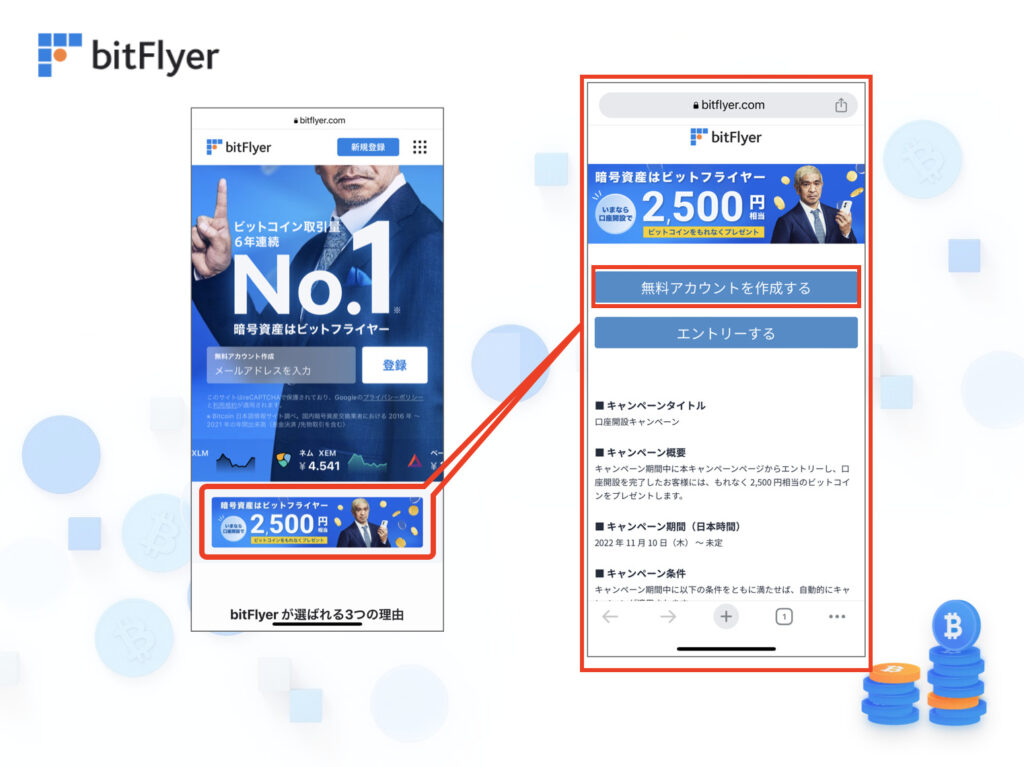
「無料アカウントを作成する」をタップ。
メールアドレスを入力し、「無料で登録する」をタップ
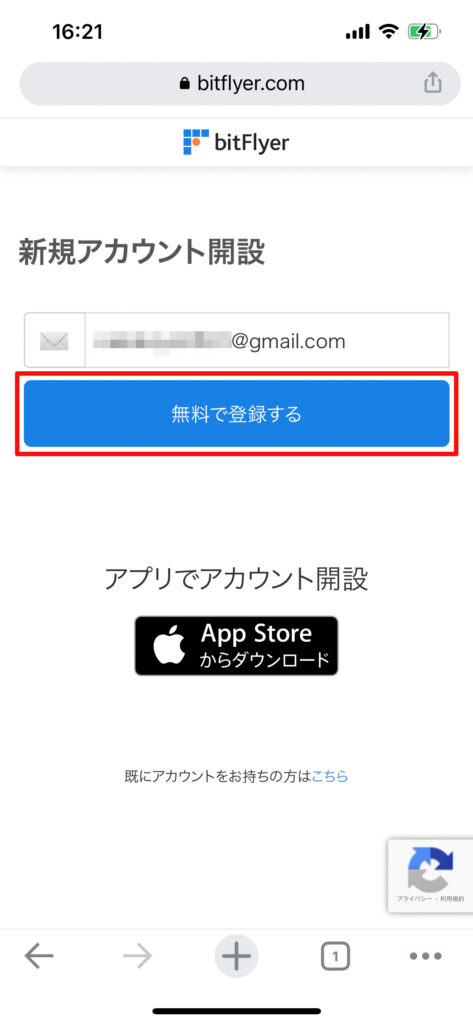
「確認メールを送信しました」と出てきますので、メールを確認します。
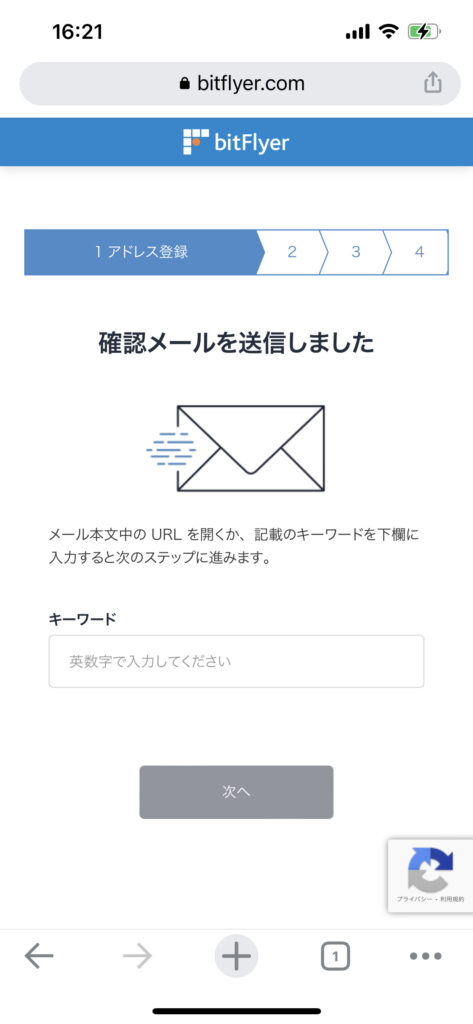
メールを確認したら、キーワードをコピーします。
「確認メールを送信しました」の画面にもどり、キーワードのスペースに貼り付けをしてください。
貼り付けが終わったら、「次へ」をタップ。
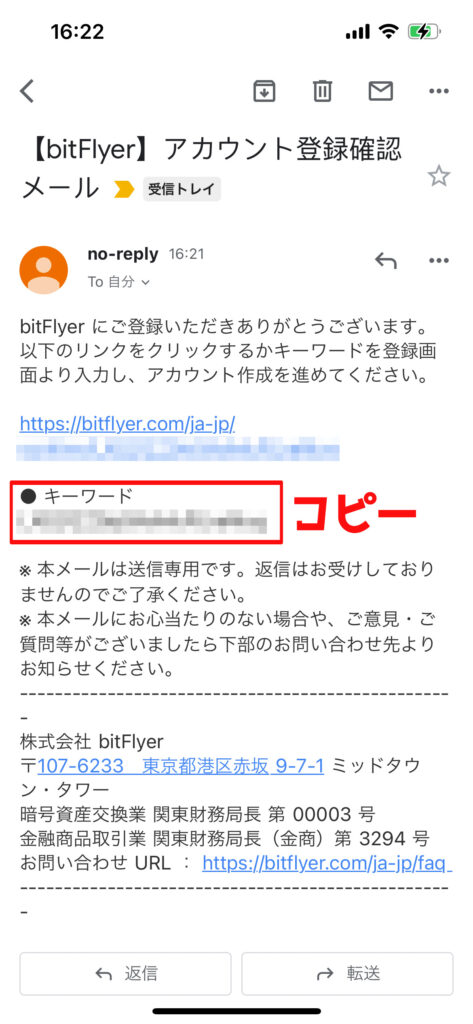
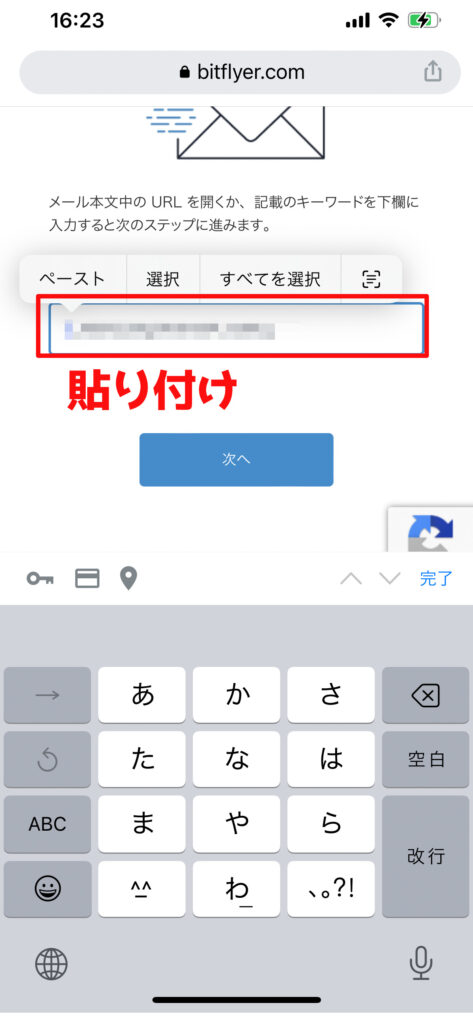
ステップ1 : ② パスワード設定
パスワードを2回入力したら、「設定する」をタップしてください。
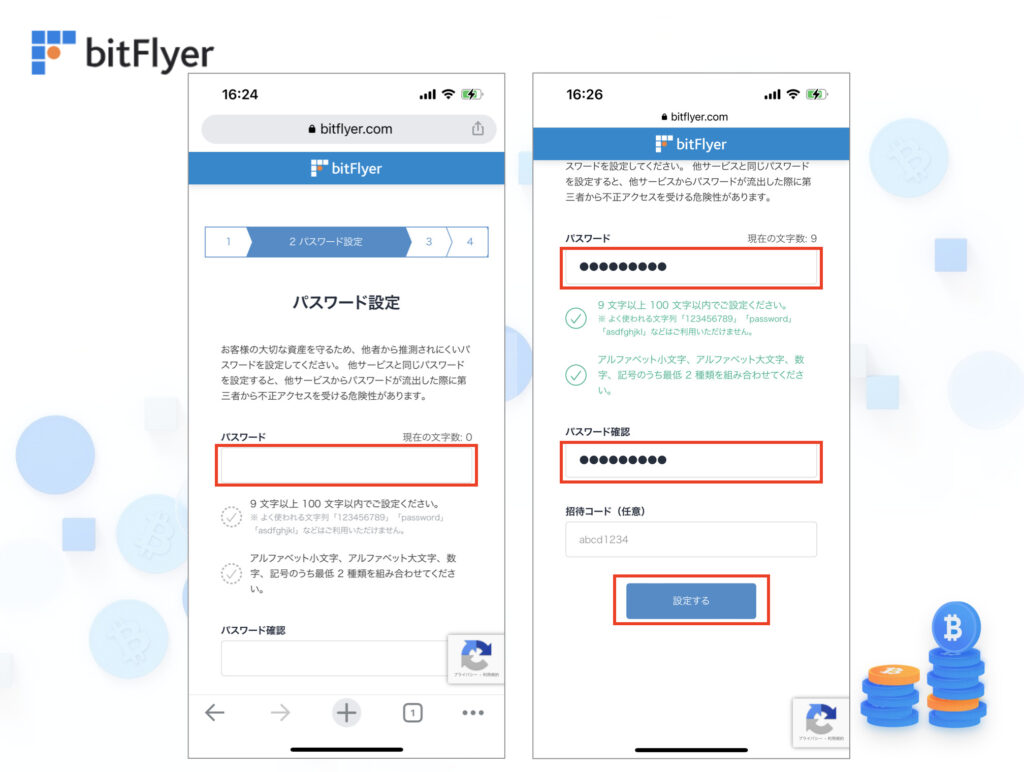
ステップ1 : ③ 二段階認証の設定
不正なアクセスを防ぐために、二段階認証を設定します。
「携帯電話の SMS で受け取る」をタップします。
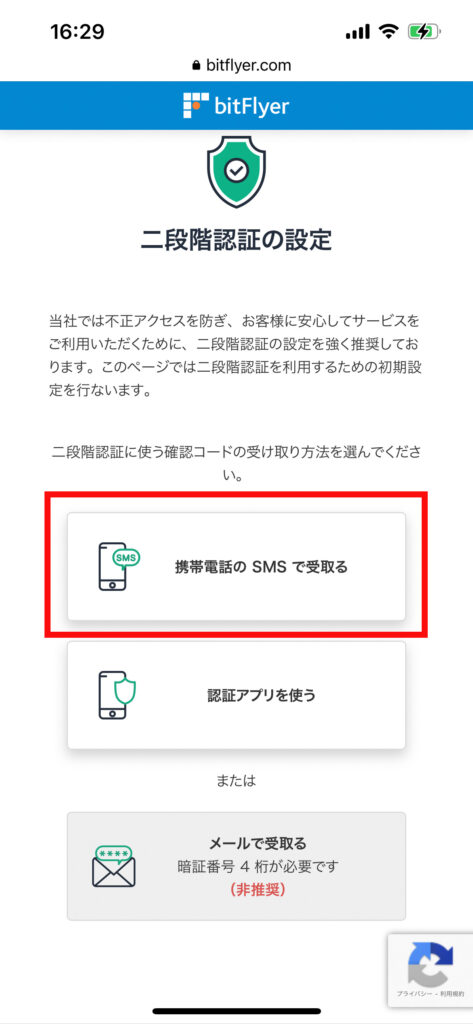
二段階認証に使うコードの受け取り方法は、「携帯電話の SMS で受け取る」の方が、スピーディーにログインできるので、 こちらを選択しました。
携帯番号を入力し、「次へ」をタップ。
ハイフンは無しで入力。例)08012345678
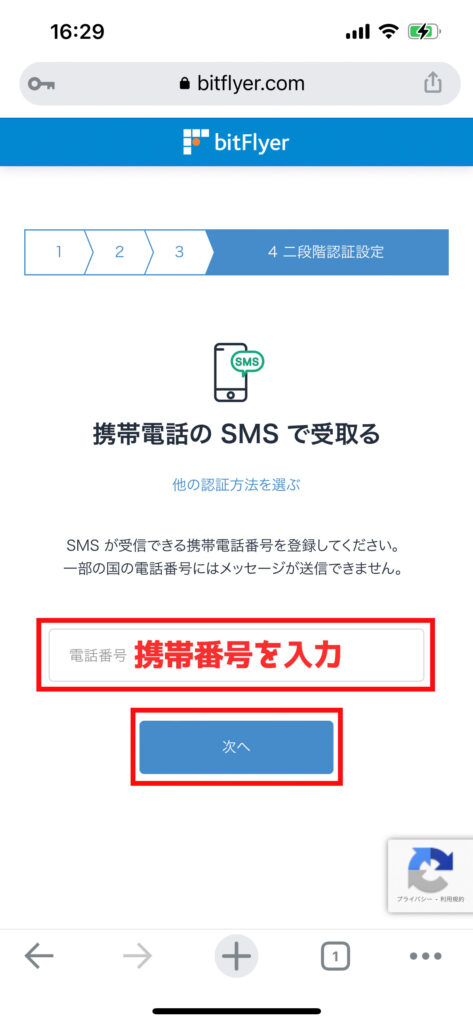
携帯のSMS(ショート メッセージ サービス)に、確認コードが送られきます。
「確認コード」を入力し、「認証する」をタップ。

どのタイミングで、二段階認証をするのかチェックを入れて、「設定する」をタップ。
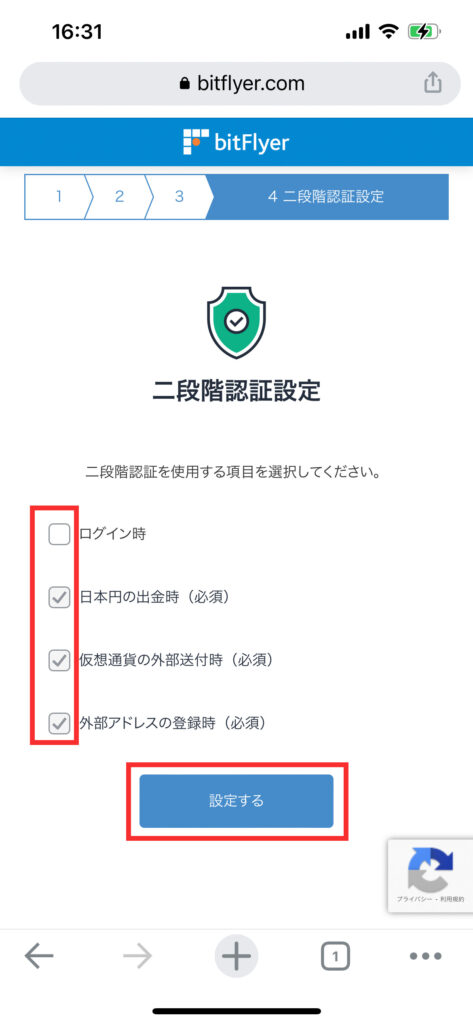
ステップ 2: 本人情報の登録
本人情報の登録は、下記の内容です。
① 個人情報(住所、氏名など)の入力
② 取引目的の入力
少しだけ、時間がかかりますので、一緒にがんばりましょう!
ステップ 2: ① 個人情報(住所、氏名など)の入力
運転免許証を準備して、「入力する」をタップ。
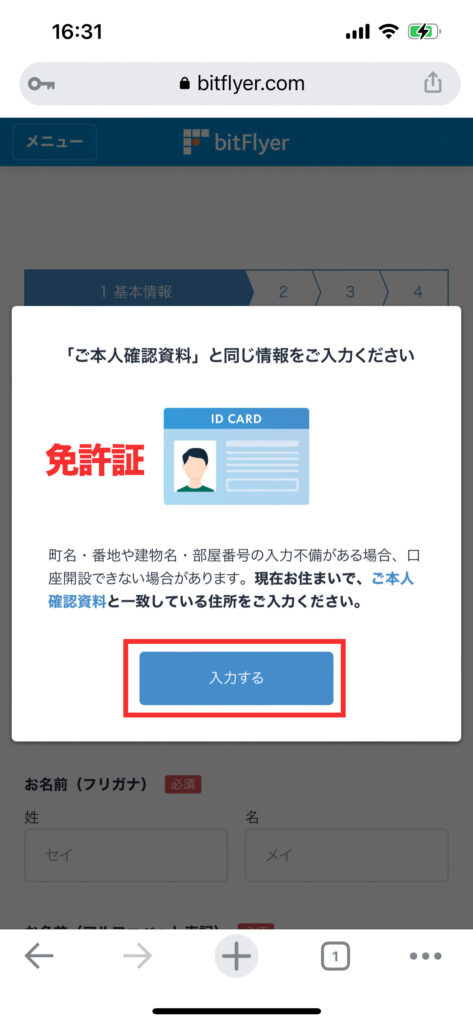
基本情報を入力していきます。
氏名を漢字、カタカナ、アルファベット(ローマ字)で記入します。
漢字の例:高橋 明
フリガナの例:タカハシ アキラ
アルファベットの例:TAKAHASHI AKIRA
性別と生年月日を入力したら、「次へ」をタップ。
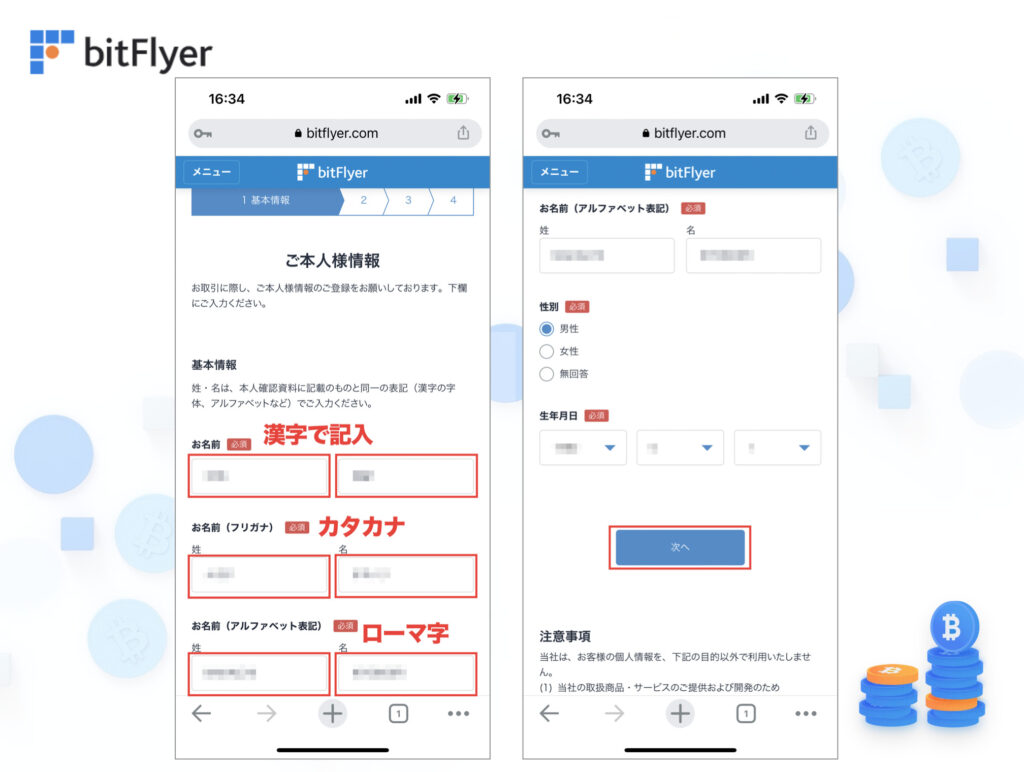
つづいて住所の情報を入力します。
- 居住国
- 郵便番号
- 都道府県
- 市区町村
- 町名 番地など
入力したら、「次へ」をタップ。
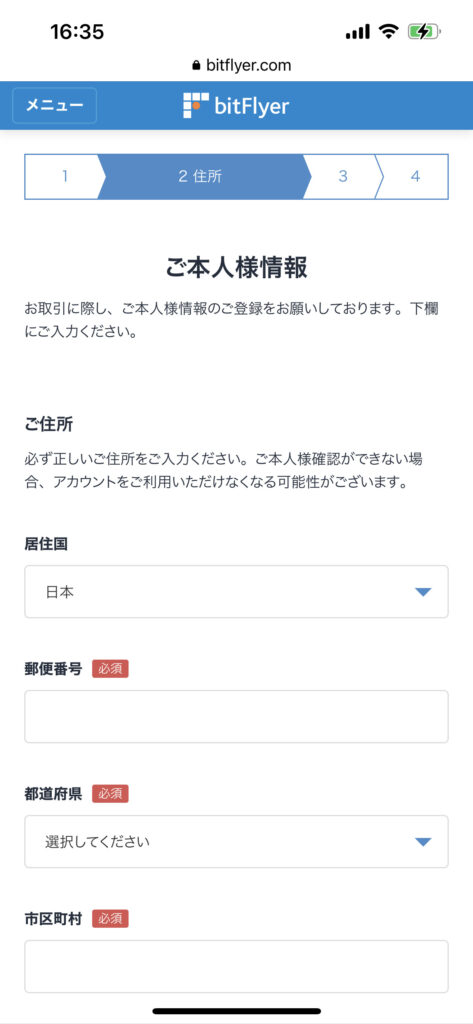
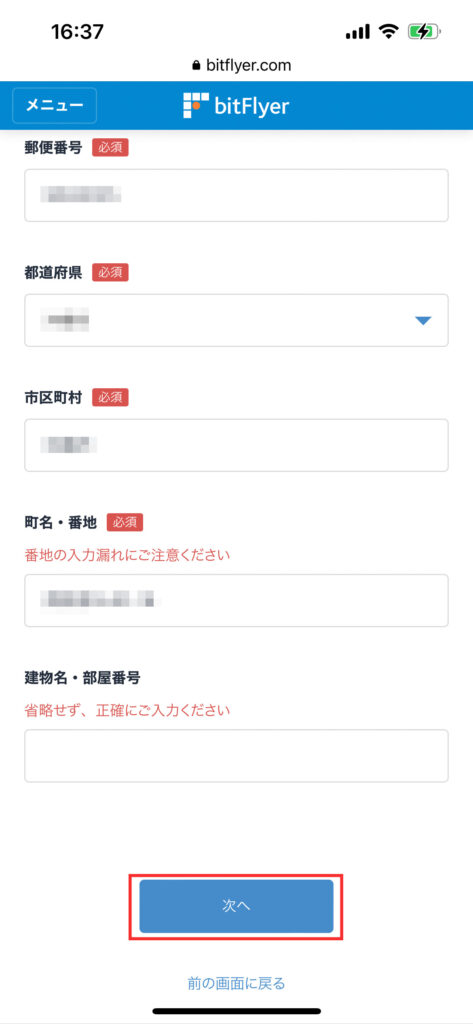
携帯電話番号を入力します。
「入力内容を確認する」をタップ。
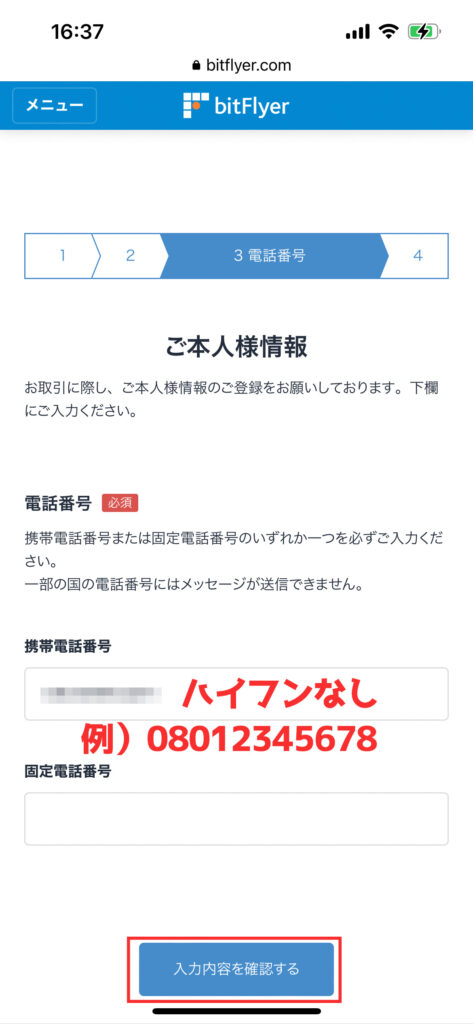
入力した内容が、正しいか、しっかり確認してください。
オッケーでしたら、「登録する」をタップ。
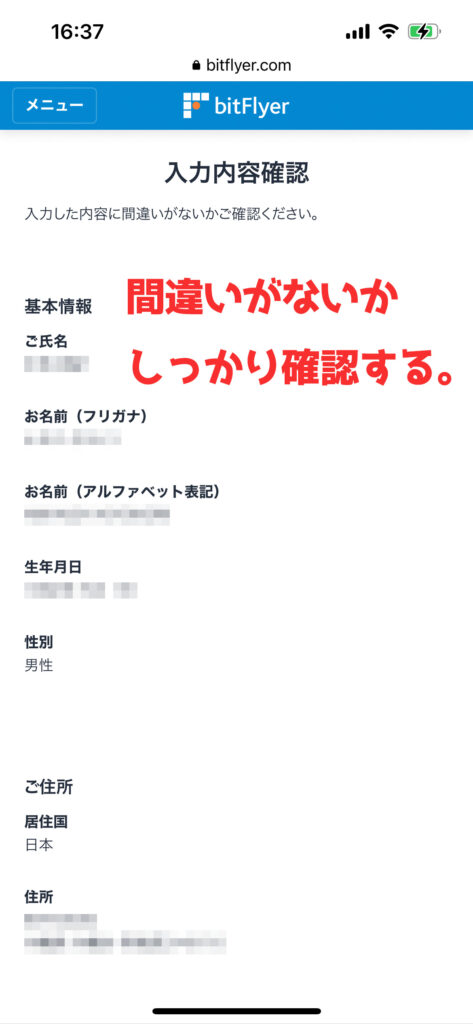
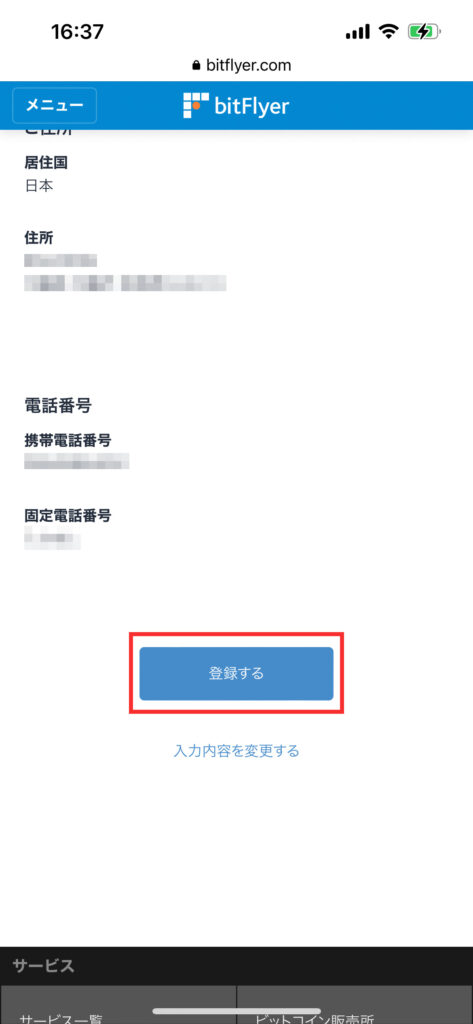
本人情報の登録は、オッケーです。
「続けて取引目的を入力する」をタップ
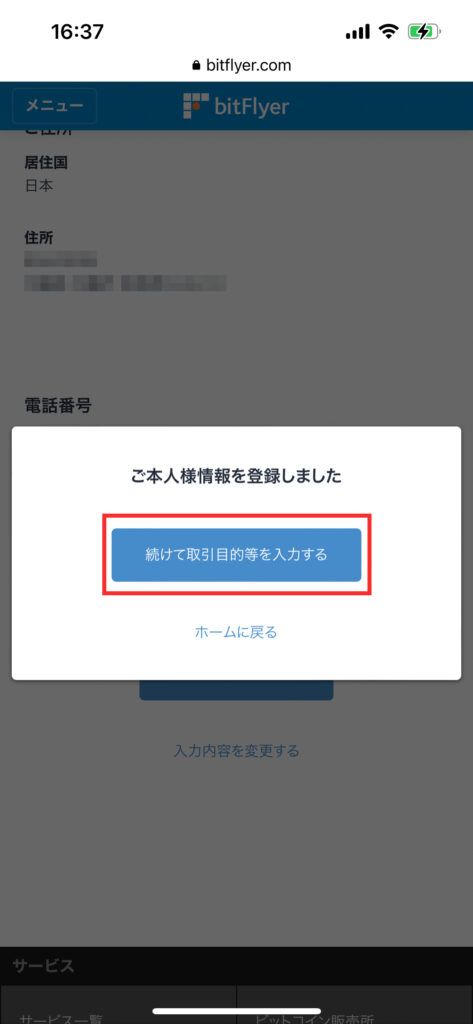

思ったより、大変だなあ。
疲れてきたから、もうやめようかな。
あともう少しです。ここを乗り越えれば、楽になります。
一緒に成長しましょう!
ステップ 2 : ② 取引目的の入力
外国の重要な公人について、チェックを入れて、「次へ」をタップ。
職業を選んで、「次へ」をタップ。
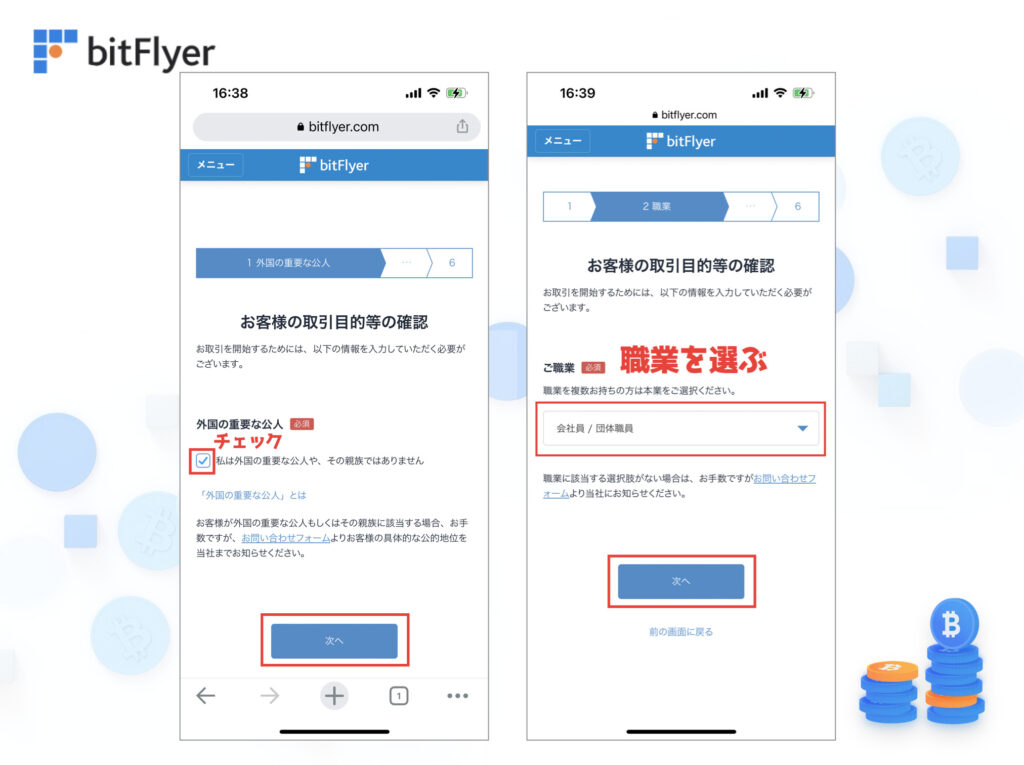
つづいて、あなたの
- 年収
- 金融資産の金額
- 取引の目的
- 投資経験
を選んだら(わからなければ、だいたいでオッケーです)「次へ」をタップ。
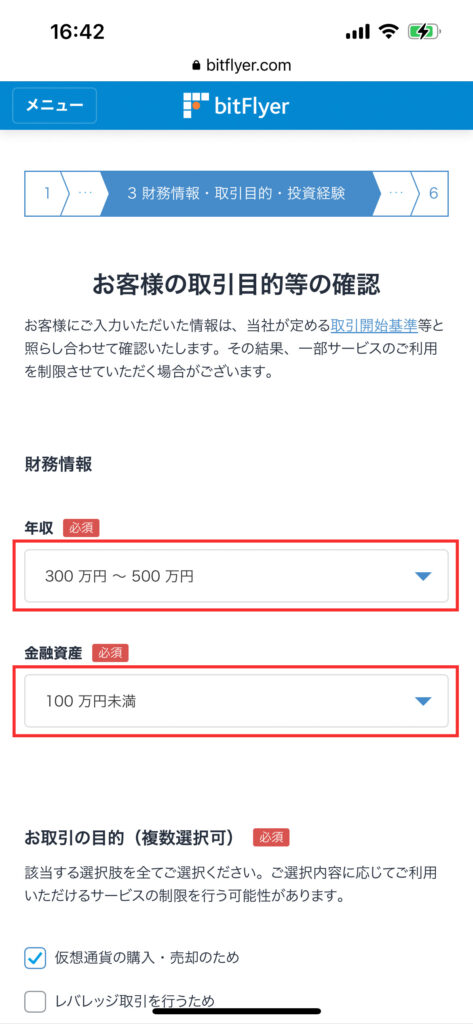
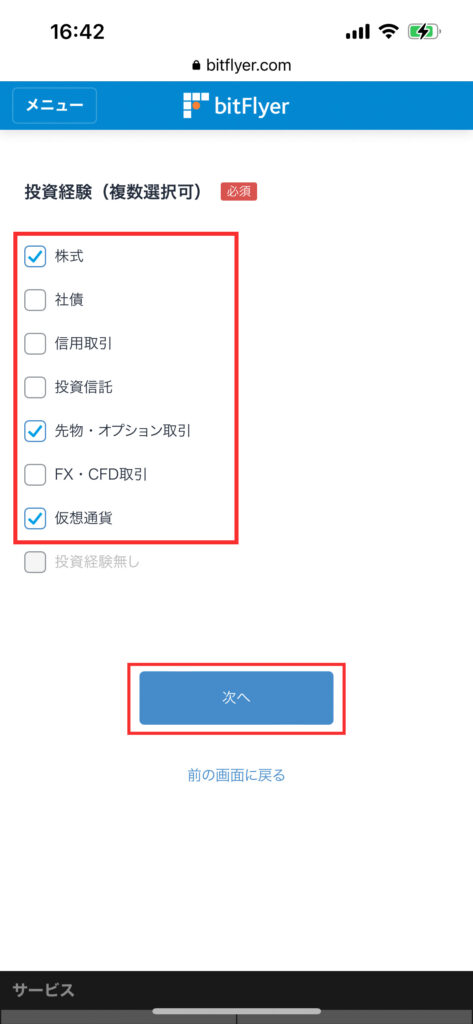
登録の経緯を選んで、「次へ」
内部者に該当しませんを選んで「入力内容を確認する」をタップ。
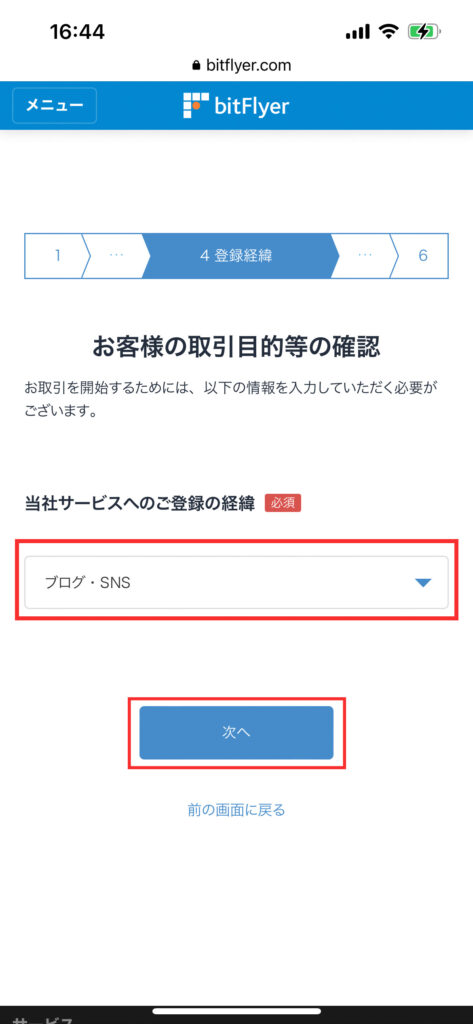
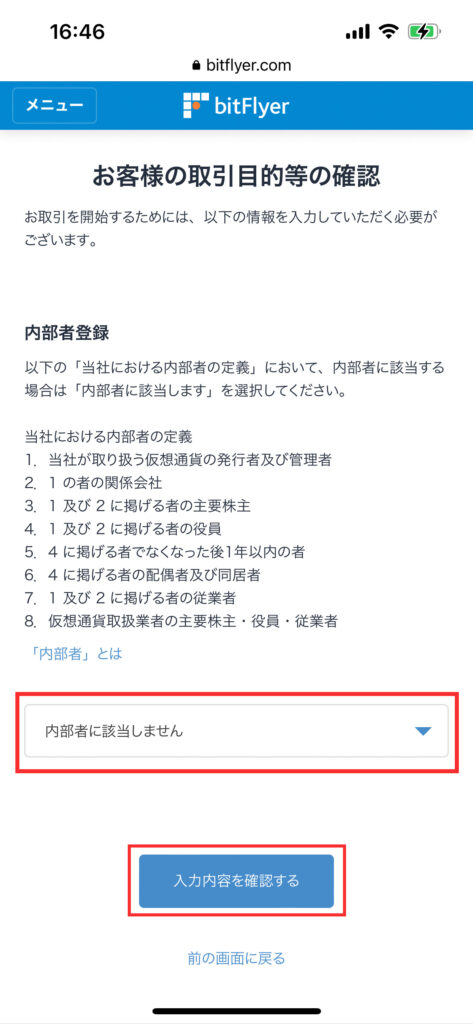
入力内容がオッケーでしたら、「登録する」をタップ。
「続けてご本人確認資料を提出する」を押してください。

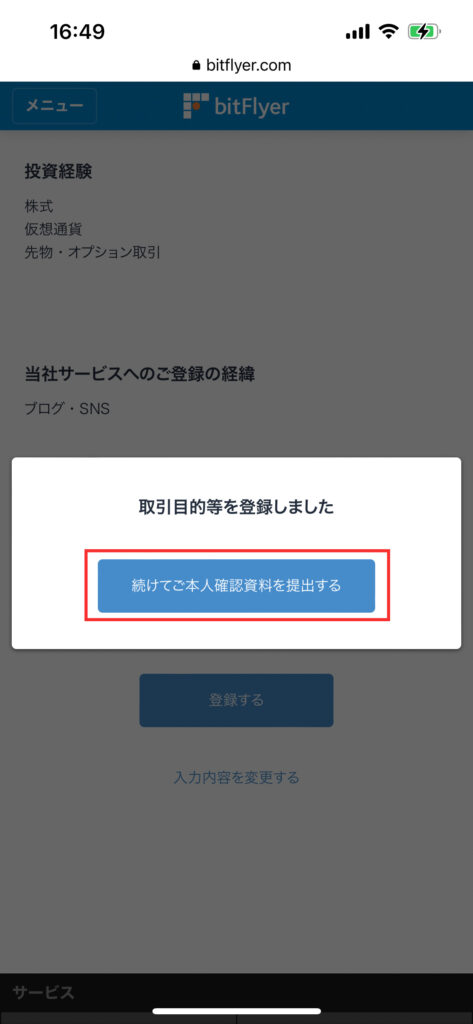
ステップ 3 : 本人確認資料の提出

よし、いよいよステップ 3 だ。最後までがんばるぞ!
本人確認資料の提出は、下記の内容です。
① 免許証の撮影
② 本人の撮影
ゴールは、目の前です!
もうひと踏ん張り、一緒にがんばりましょう!
ステップ 3 : ① 免許証の撮影
「クイック本人確認」を選択し、運転免許証を用意してください。
登録情報に、間違いがないかをしっかり確認し、「次へ」をタップ。
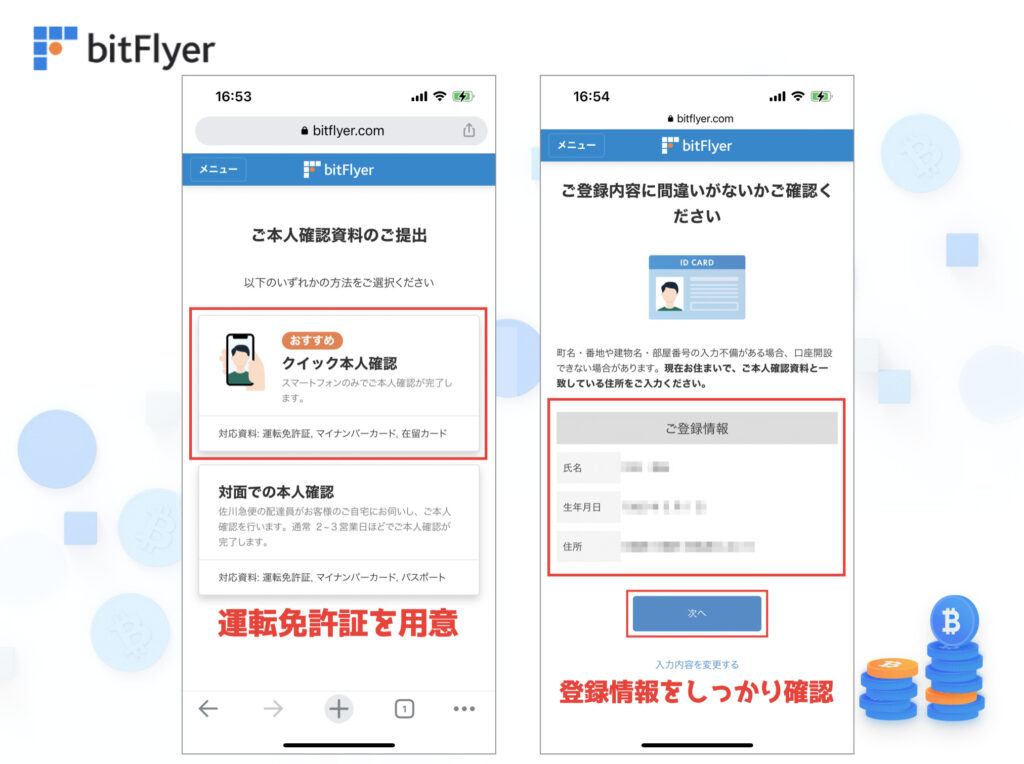
運転免許証を選んで、「注意事項を確認しました。」にチェック。
「次へ進む」をタップ。
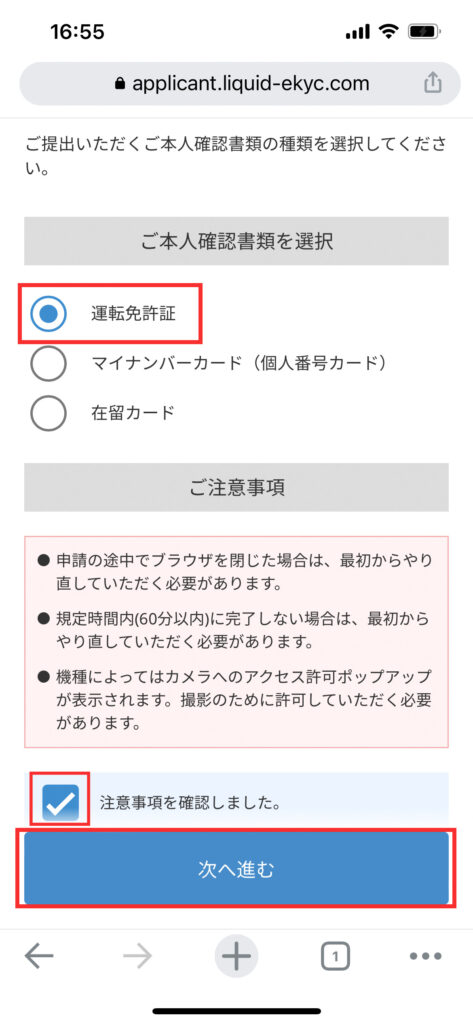
免許証を撮影する前に、スマホのカメラの使用を許可してください。
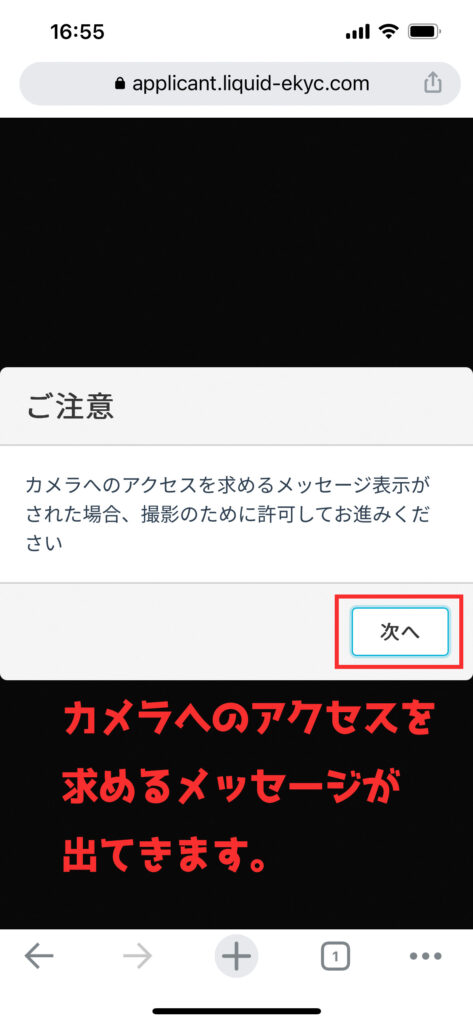
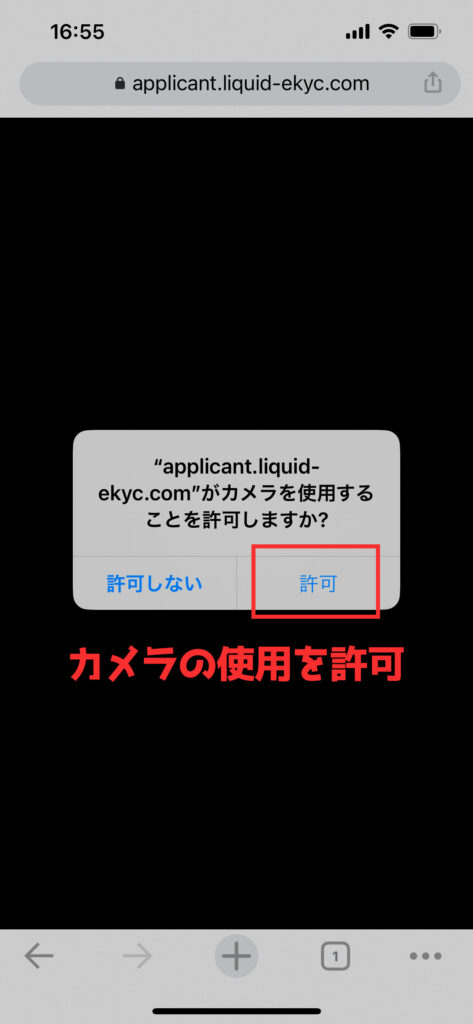
まずは、免許証の表面の撮影です。
免許証をテーブルなどの上に置き、撮影の準備をしてください。
白いテーブルだと、免許証とかぶって、うまく撮影ができませんので、注意してください。
準備ができたら、「撮影開始」をタップ。
免許証を、しっかり枠(わく)の中に入れたら、「カメラマーク」を押してください。
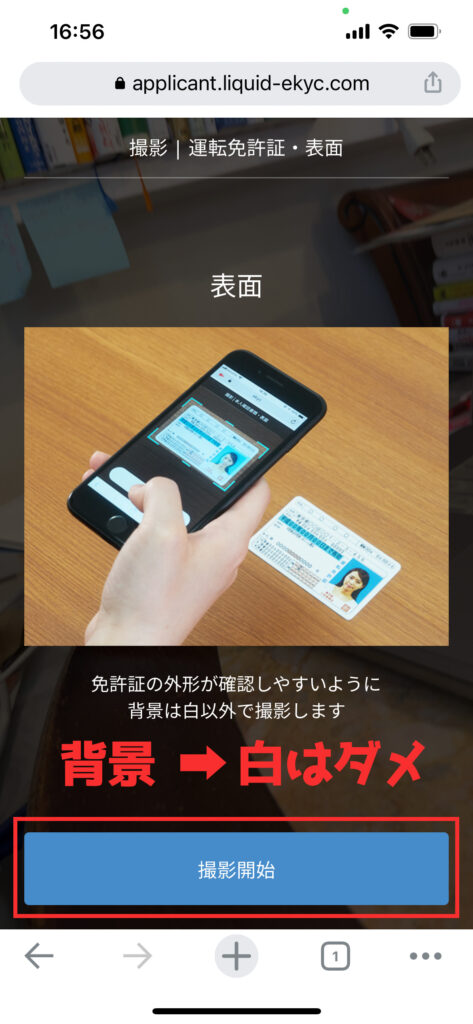
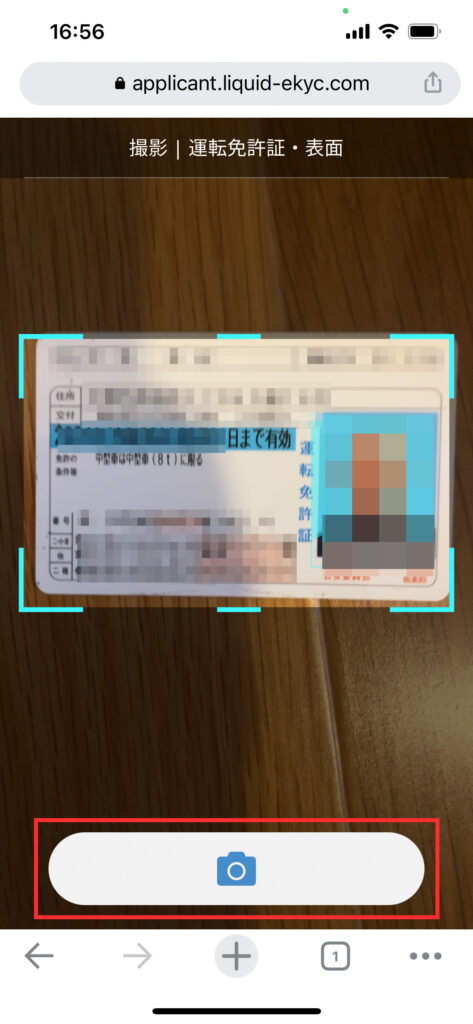
次に、免許証の厚みを確認するために、斜め上から撮影します。
「撮影開始」をタップ。
自分の指が、免許証の字とかぶっていないかを確認します。
「チェック」を入れて、「OK」を押します。
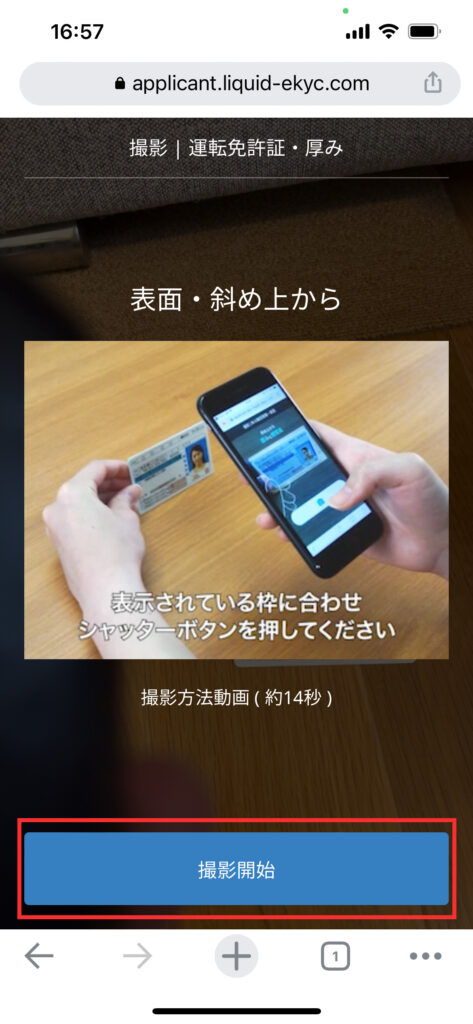
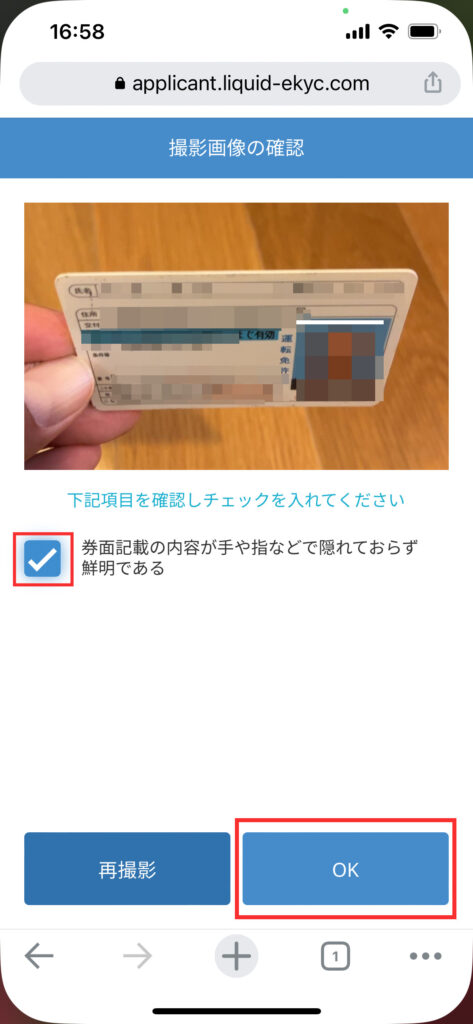
もう少しです。免許証の裏面の撮影をしましょう。
表面と同じで、免許証の裏面を準備して、「撮影開始」。
「チェック」を入れて、「OK」ボタンを押します。
さあ、いよいよあと一つです。
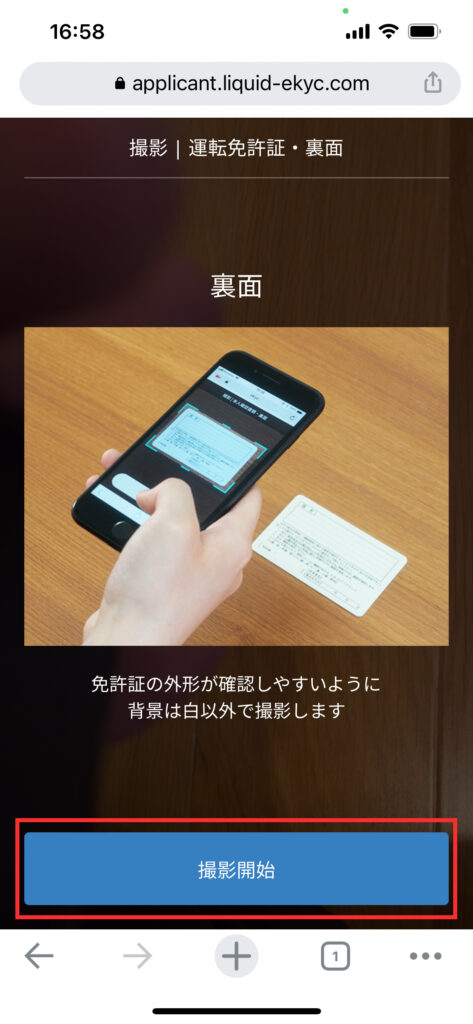
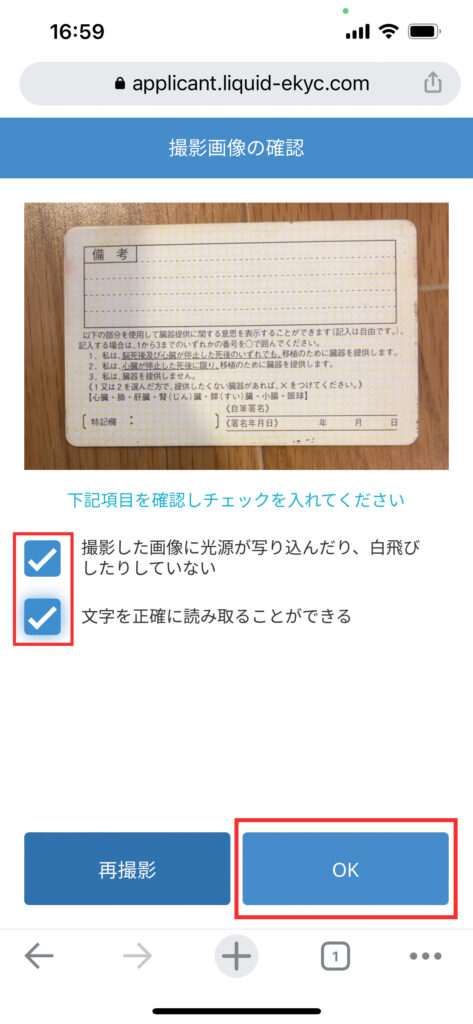
ステップ 3 : ② 本人の撮影
本人の撮影は、画面の指示通りにやれば、オッケーです。
「顔正面」と「首振り」をそれぞれやってください。
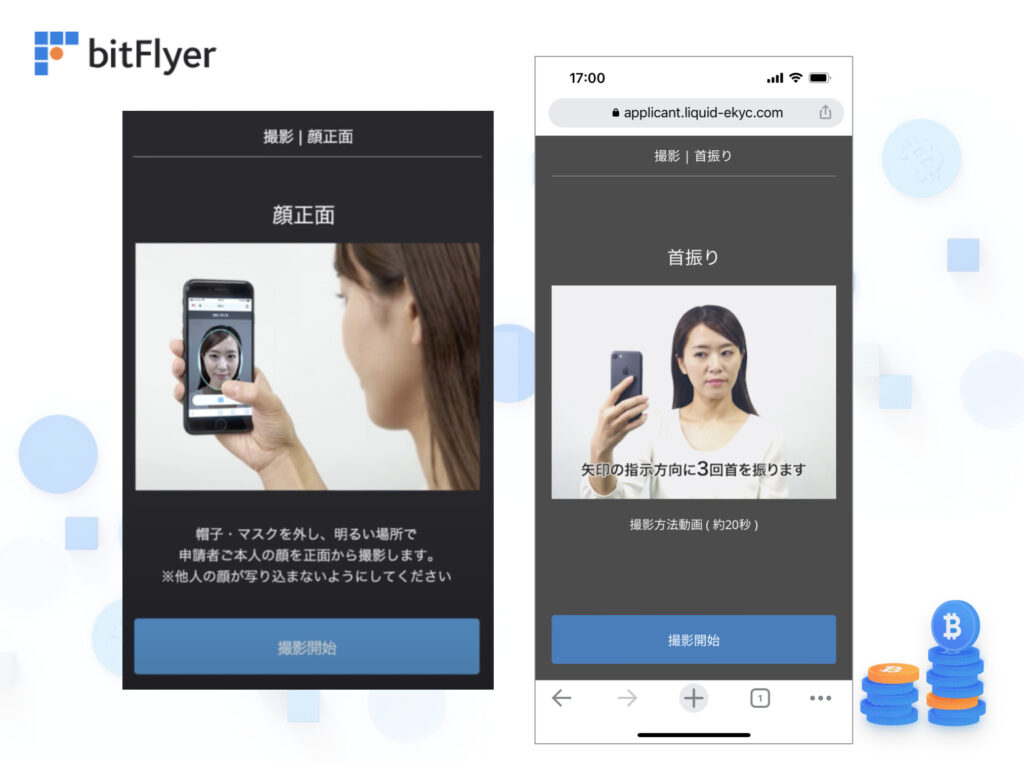
撮影が終わったら、最終チェックをして、「オッケー」ボタンを押します。
これで、本人確認資料の提出は完了です。
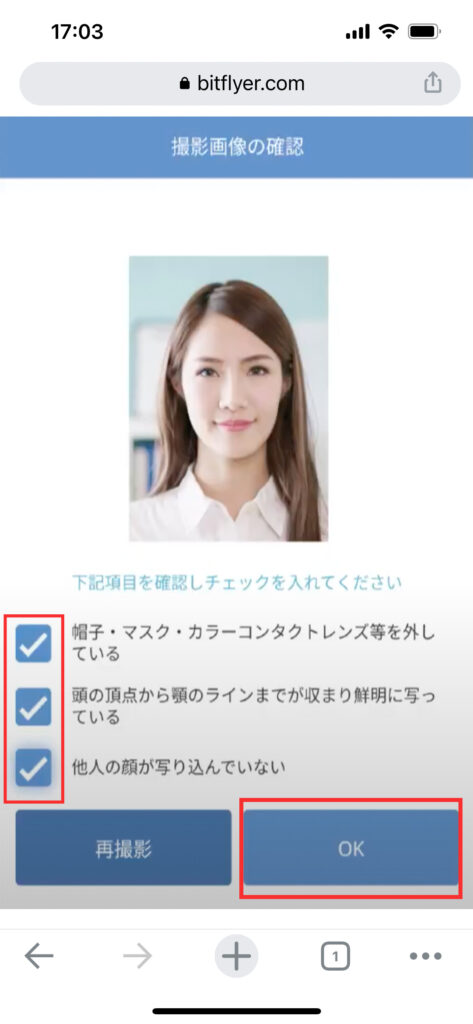
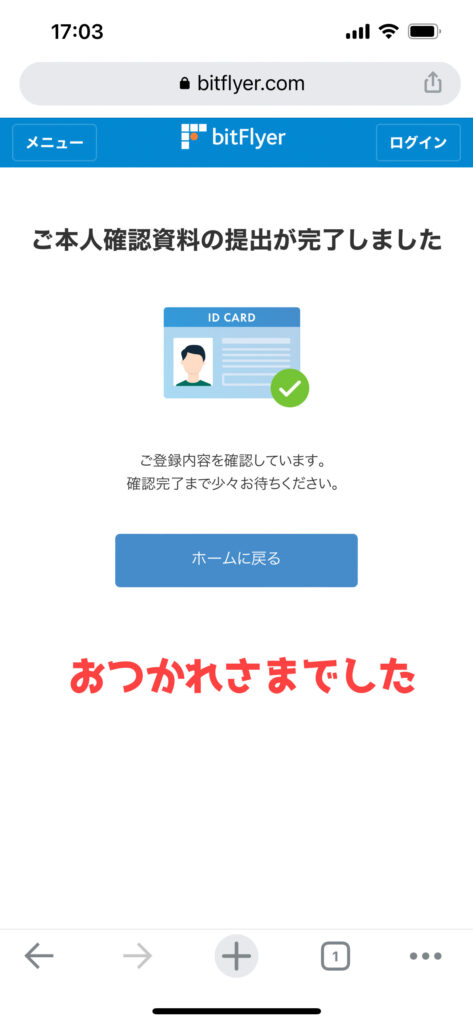
僕の場合は、10分もしないうちに、手続き完了のメールが届きました。
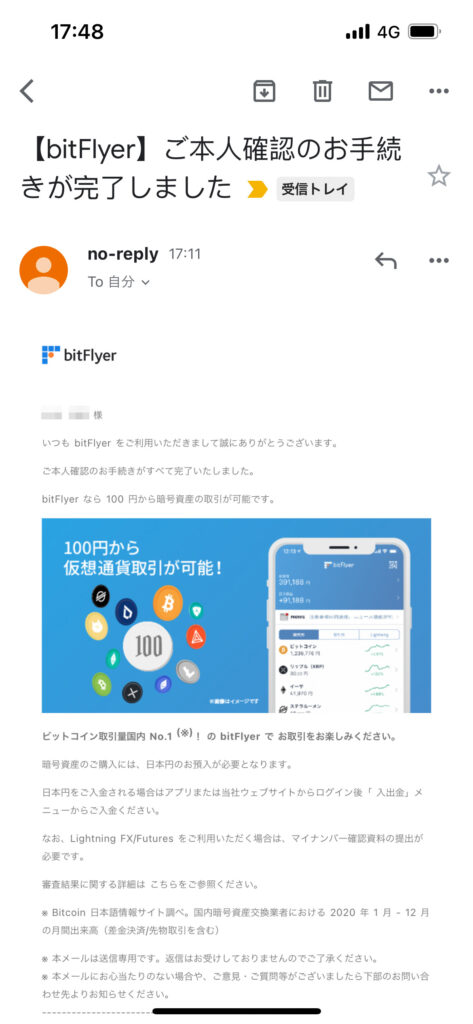
長時間の作業、おつかれさまでした。
よく最後までがんばりましたね。素晴らしい第一歩です!
今日は、ご褒美にスイーツでも食べて、ゆっくり休んでください。
明日か、あさっては、実際に開設した口座へお金を入金して、ビットコインを買ってみましょう。
こちらの記事もCHECK
-

【ビットフライヤーの使い方】初心者が4つ覚えること「ビットコインを買う・売る」「入金」「出金」の方法
最近、がんばってビットフライヤーで口座開設したけど、どうやってビットコインを買えばいいのかなぁ?はじめてだから、不安だし、きっとむずいんだろうな…。 こう言った悩みにお答えします。 この記事では、ビッ ...
続きを見る
